FIX:Xboxアプリが動作しない/ Windows 10でダウンロード
Microsoftは、システムがまだプレビュー段階にあるときに、Windows 10用の新しいXboxアプリを発表しました。 Xboxアプリを使用すると、ユーザーはWindowsストアから他のXboxプレーヤーとゲームをしたり、スコアボードを作成したり、ソーシャルコンテンツを共有したりできます。 しかし、最近、一部のユーザーは、Windows 10用のXboxアプリを開くことができないと報告しているので、この記事でこの問題の解決策を見つけることにします。
解決しよう:Xbox Windows 10アプリが動かない
まず最初に、Windows 10コンピュータでXboxアプリを実行できない場合は、システムを再起動してみてください。 その後、あなたが正常にアプリを開くことができるかどうかを確認し、答えが否定的である場合は、以下に記載されている解決策のいずれかを試してください。
解決策1 - Xboxアプリパッケージをリセットする
次に試すことは、Xboxアプリパッケージをリセットすることです。 このソリューションは一般に、ユーザーが自分のWindows 10アプリで問題を抱えているときに使用されます。この場合も同様に役に立ちます。 Xboxアプリパッケージをリセットするには、次の手順に従ってください。
- 検索に移動し、powershellと入力してPowerShellを開きます。
- 次のコマンドを入力して、Enterキーを押します。
- Get-AppXPackage -AllUsers | Foreach {Add-AppxPackage -DisableDevelopmentMode -Register“ $($ _。InstallLocation)Axml”}
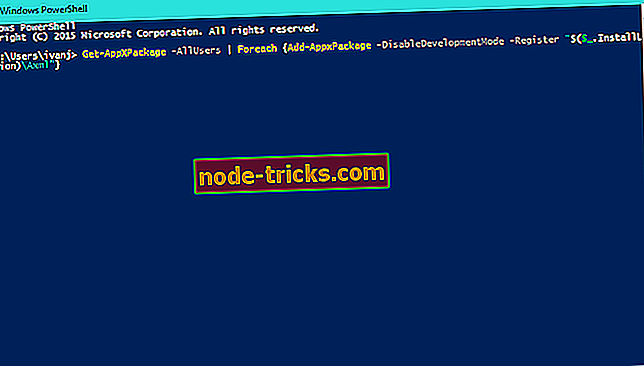
- Get-AppXPackage -AllUsers | Foreach {Add-AppxPackage -DisableDevelopmentMode -Register“ $($ _。InstallLocation)Axml”}
- プロセスが終了するのを待ちます
このPowerShellコマンドを実行した後、Windows 10用のXboxアプリをもう一度実行してみてください。 それでも実行できない場合は、以下の解決策を試してください。
解決策2 - ライセンスサービススクリプトを実行する
このスクリプトは、ユーザーが特定のWindows 10アプリの実行で問題を抱えていたときに、Windows 10 Technical Previewで導入されました。 Windows 10のフルバージョンでもXboxアプリでも動作するかどうかはテストされていませんが、試しても問題ありません。 このスクリプトを実行するには、次の手順に従います。
- メモ帳を開く
- 次のテキストをメモ帳に貼り付けます。
- エコーオフネット停止clipsvcif“%1″ ==””(
echo ====ローカルライセンスのバックアップ
%windir%serviceprofileslocalserviceappdatalocalmicrosoftclipsvctokens.dat%windir%serviceprofileslocalserviceappdatalocalmicrosoftclipsvctokens.bakを移動します。
)“%1” ==“ recover”()
echo ====バックアップからのライセンスの回復
%windir%serviceprofileslocalserviceappdatalocalmicrosoftclipsvctokens.bak%windir%serviceprofileslocalserviceappdatalocalmicrosoftclipsvctokens.dat
)ネットスタートclipsvc
- エコーオフネット停止clipsvcif“%1″ ==””(
- ファイルを「license.bat」という名前で保存します。
- コマンドプロンプトからスクリプトを実行します([スタート]メニューボタンを右クリック> [コマンドプロンプト(管理者)])。
- スクリプトはアプリをアンインストールするので、Windowsストアに行き、Xboxアプリを再取得します。
解決策3 - Microsoftストアのキャッシュをクリアする
Xboxアプリは、正常に動作するためにMicrosoftストアアプリに依存します。 そのため、Storeアプリに問題があると、多くのアプリが起動せず、ダウンロードもされません。 この場合、ストアキャッシュをリセットすると問題が解決する可能性があります。
- Windowsキーを押しながらRキーを押して実行
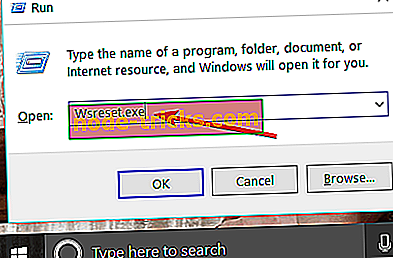
- wsreset.exeを入力して、Enterキーを押して ください。
- リセット処理が完了したら、PCを再起動し、Windowsストアアプリが正常に動作するかどうかを確認します。
ご覧のとおり、この問題の解決策はアプリのリセットにあります。 これらの解決策があなたのためにうまくいかなかったり、あなたがあなた自身の解決策をいくつか持っている場合には、コメントで私たちに知らせてください。

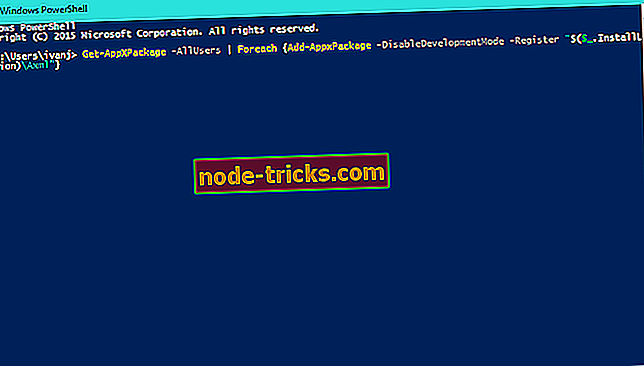
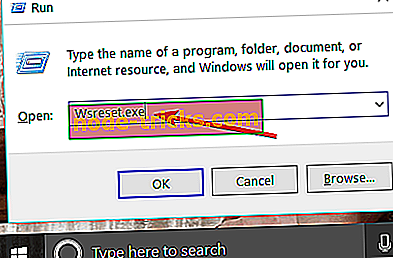


![マウントされたファイルシステムは拡張属性をサポートしていません[修正]](https://node-tricks.com/img/fix/148/mounted-file-system-does-not-support-extended-attributes.jpg)
![Windows 10 Creators Updateでハイブリッドスリープが見当たらない[修正]](https://node-tricks.com/img/windows/346/hybrid-sleep-missing-windows-10-creators-update-2.jpg)


